Cómo bloquear el uso de Internet en aplicaciones individuales de Android (09.01.25)
Muchas de las aplicaciones que tenemos y usamos en nuestros dispositivos inteligentes dependen de Internet para realizar bien sus funciones y características. Esto no debería suponer ningún problema si está conectado a una conexión por cable segura e ilimitada a través de WiFi. Sin embargo, si está fuera y depende de los datos móviles, puede esperar que su asignación de datos se gaste con bastante rapidez si no restringe el acceso de las aplicaciones a Internet en segundo plano.
Cómo mantener su teléfono móvil Los datos desactivados pueden ser la primera solución que se te ocurra, pero ¿qué sucede si necesitas usar o acceder a aplicaciones particulares, como Gmail o Maps? Eventualmente, tendrás que activar los datos móviles en tu teléfono para usar algunas de sus aplicaciones y funciones más esenciales. Para asegurarse de que ninguna otra aplicación consuma innecesariamente sus datos móviles, debe bloquear el uso de Internet en aplicaciones individuales de Android, y esto es lo que le enseñaremos en este artículo.
Bloqueador de Internet integrado de Android para aplicacionesGoogle debe ser consciente de la realidad de que la gran mayoría de los usuarios tienen planes de telefonía móvil que no ofrecen asignación de datos ilimitada. Es por eso que incorporaron formas de restringir el uso de datos móviles para las aplicaciones. Para comenzar, vaya a Configuración & gt; Uso de datos .
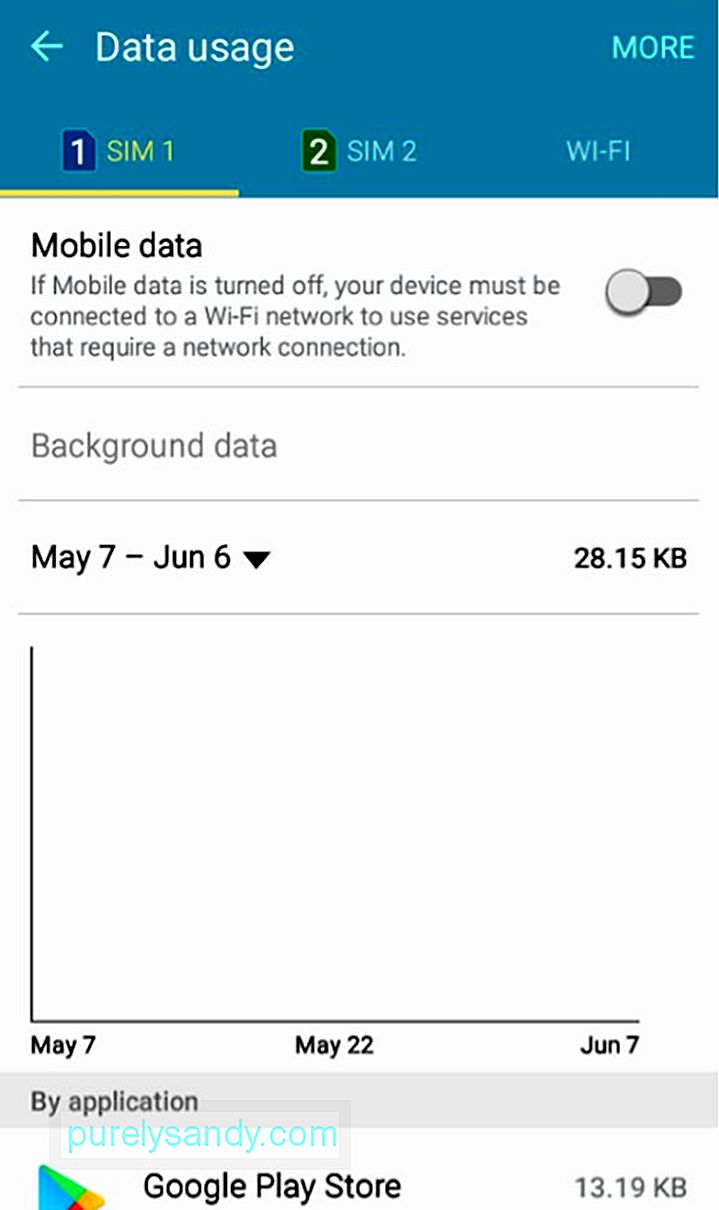
En esta página, puede restringir o controlar el uso de datos móviles de tres formas: establecer límite de datos móviles , restringir los datos en segundo plano y restringir los datos en segundo plano en aplicaciones individuales . Para establecer el límite de datos móviles, haga lo siguiente:
- En Configuración & gt; Página de Uso de datos, toque Datos móviles en. La opción para establecer el límite de datos móviles ahora estará disponible.
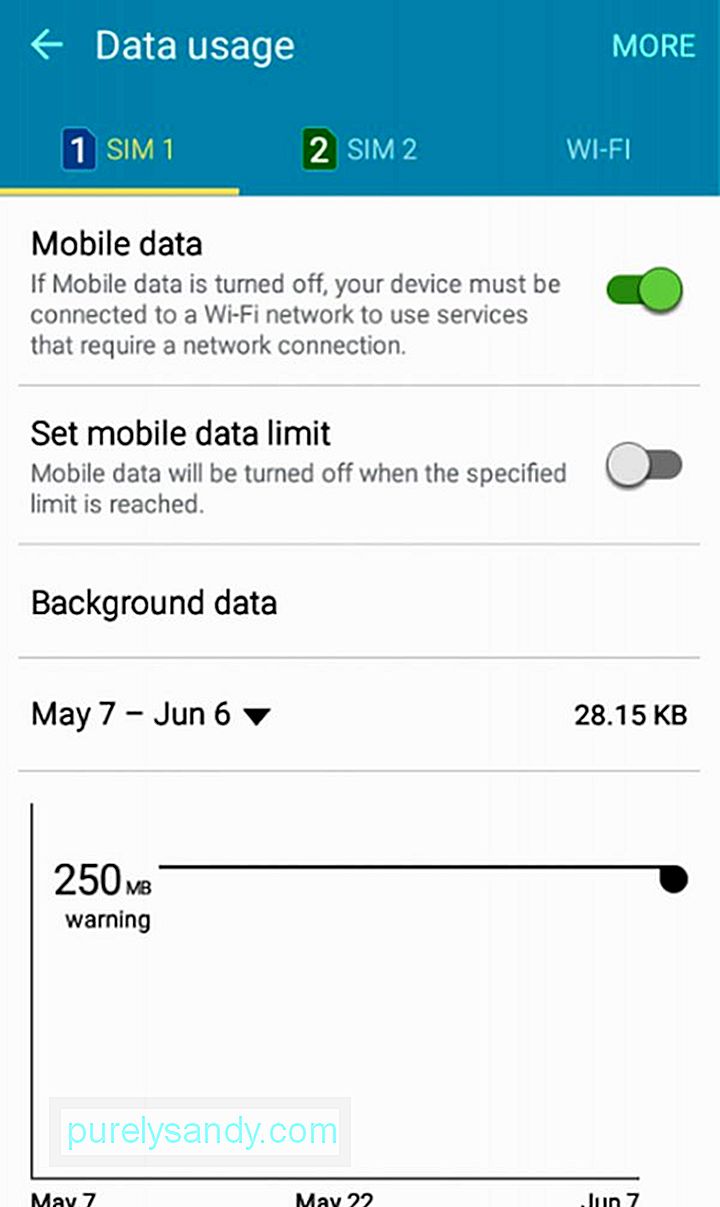
- Toque el interruptor junto a "Establecer límite de datos móviles".
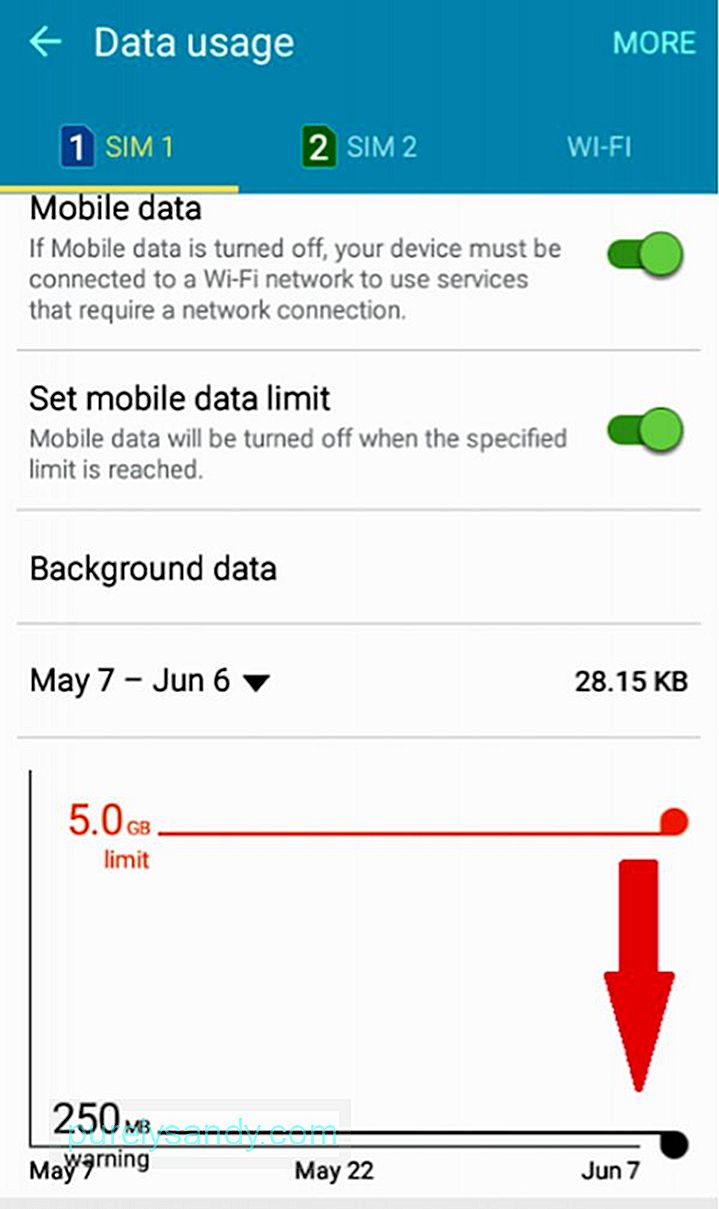
- En el gráfico a continuación, baje el marcador de línea roja hasta que alcance el límite que desea establecer. Por ejemplo, si tiene un límite de datos diario de 3 GB, puede bajar el marcador a 3 GB o menos para asegurarse de no sobrepasar su límite.
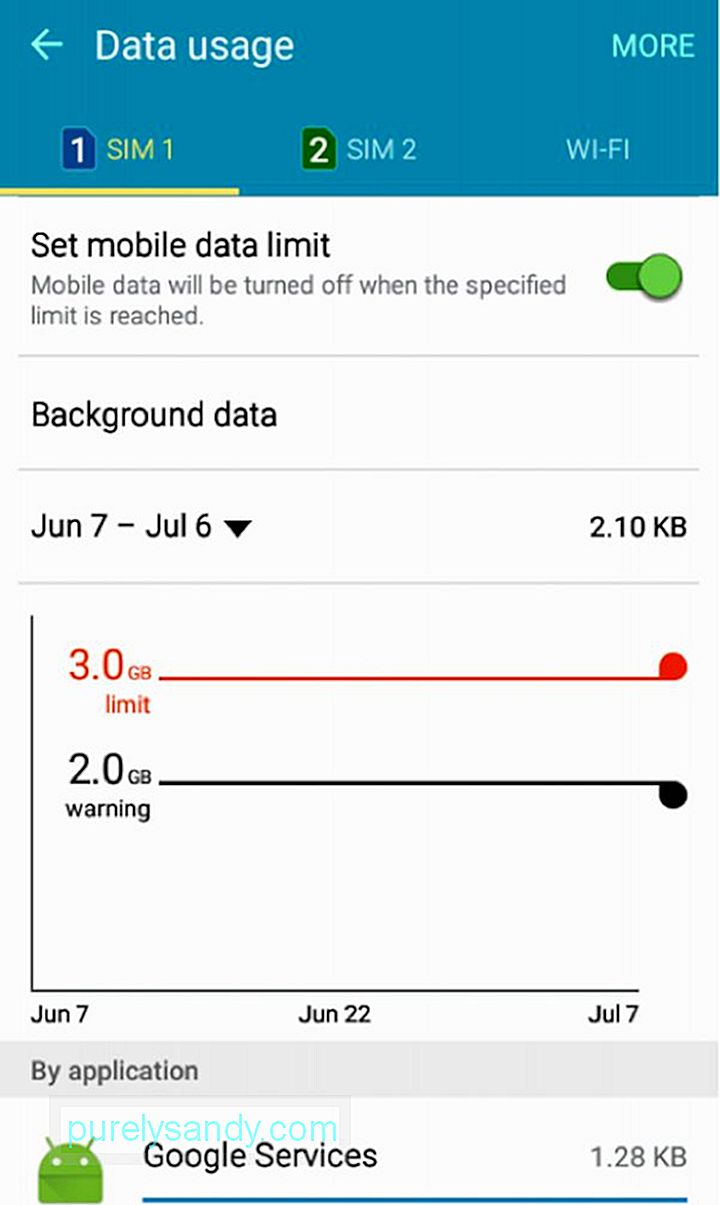
- Si desea que se le advierta sobre su uso de datos, también puede ajustar el marcador de línea negra. Se le notificará cada vez que alcance este límite de advertencia.
Ahora, si no desea que todas las aplicaciones se conecten a Internet mientras no las esté usando activamente, puede restringir los datos de fondo . A continuación, le indicamos cómo:
- En Configuración & gt; Uso de datos, presiona Más.

- Luego, presiona "Restringir datos en segundo plano". Recibirás un mensaje de advertencia. Toque Aceptar si está de acuerdo con la condición.
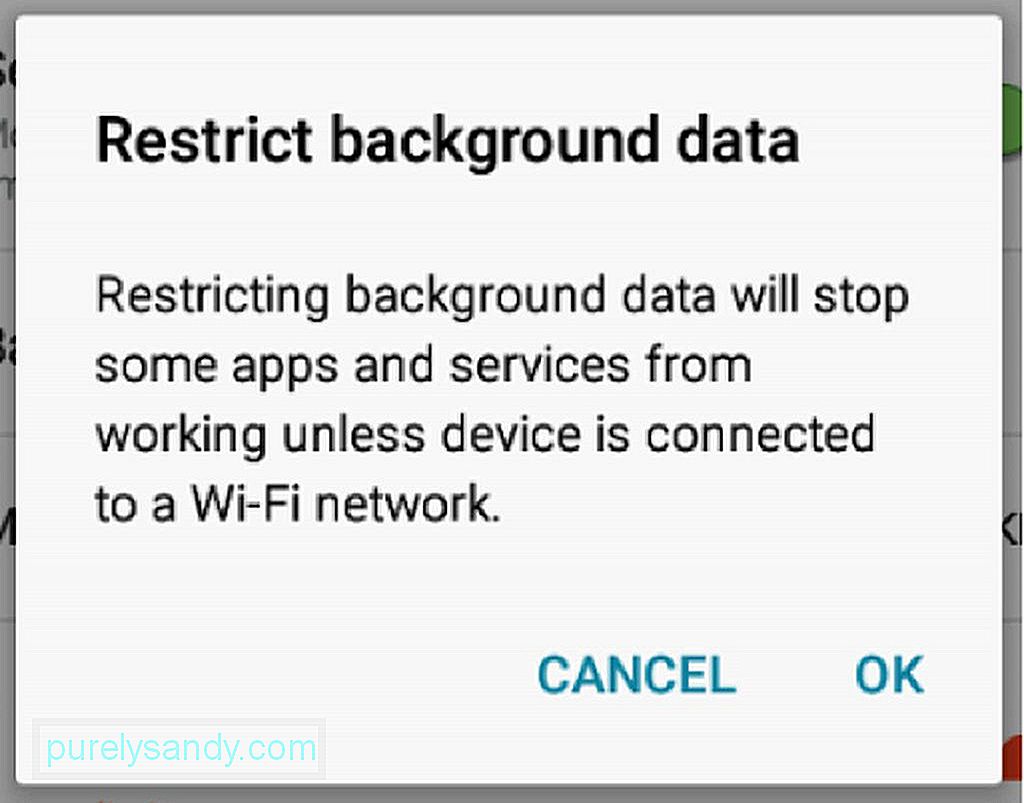
- Ahora recibirá una notificación de que se han restringido los datos en segundo plano.
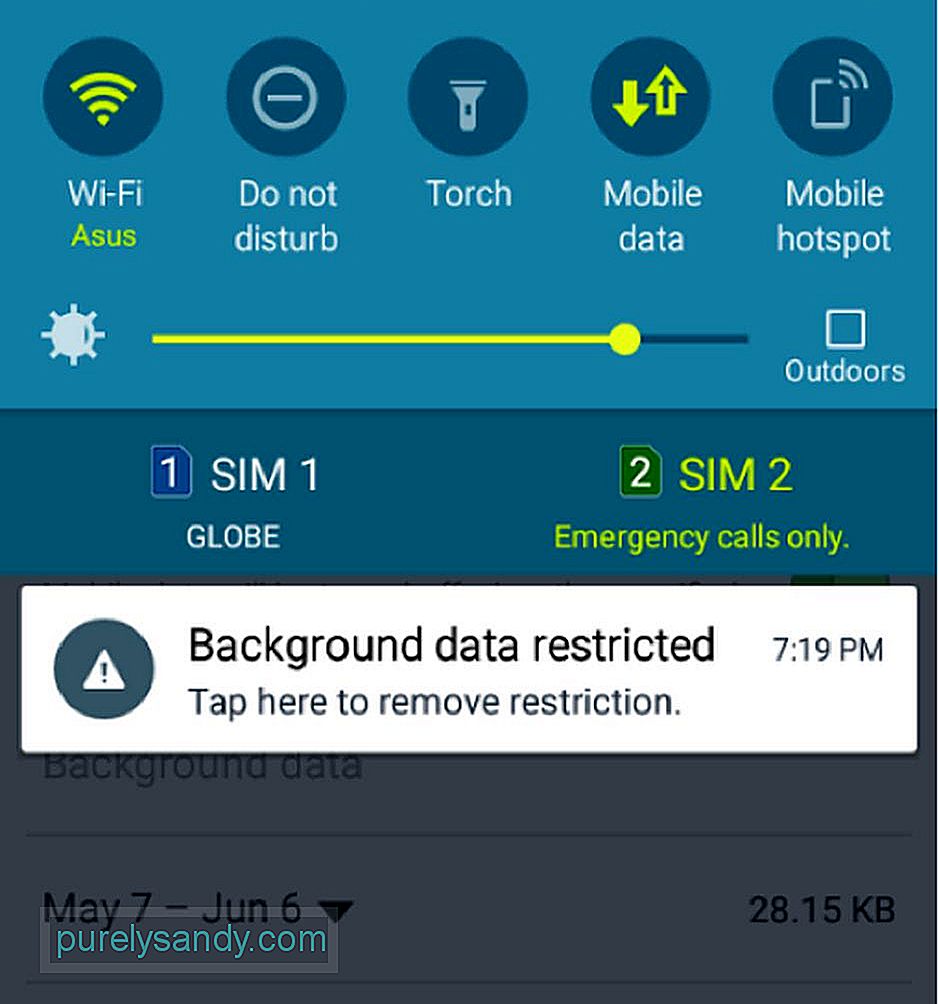
Si desea restringir el uso de datos en segundo plano solo para determinadas aplicaciones, puede hacerlo siguiendo estos pasos:
- En Configuración & gt; Uso de datos, mientras Datos móviles está activado, toque Datos en segundo plano.
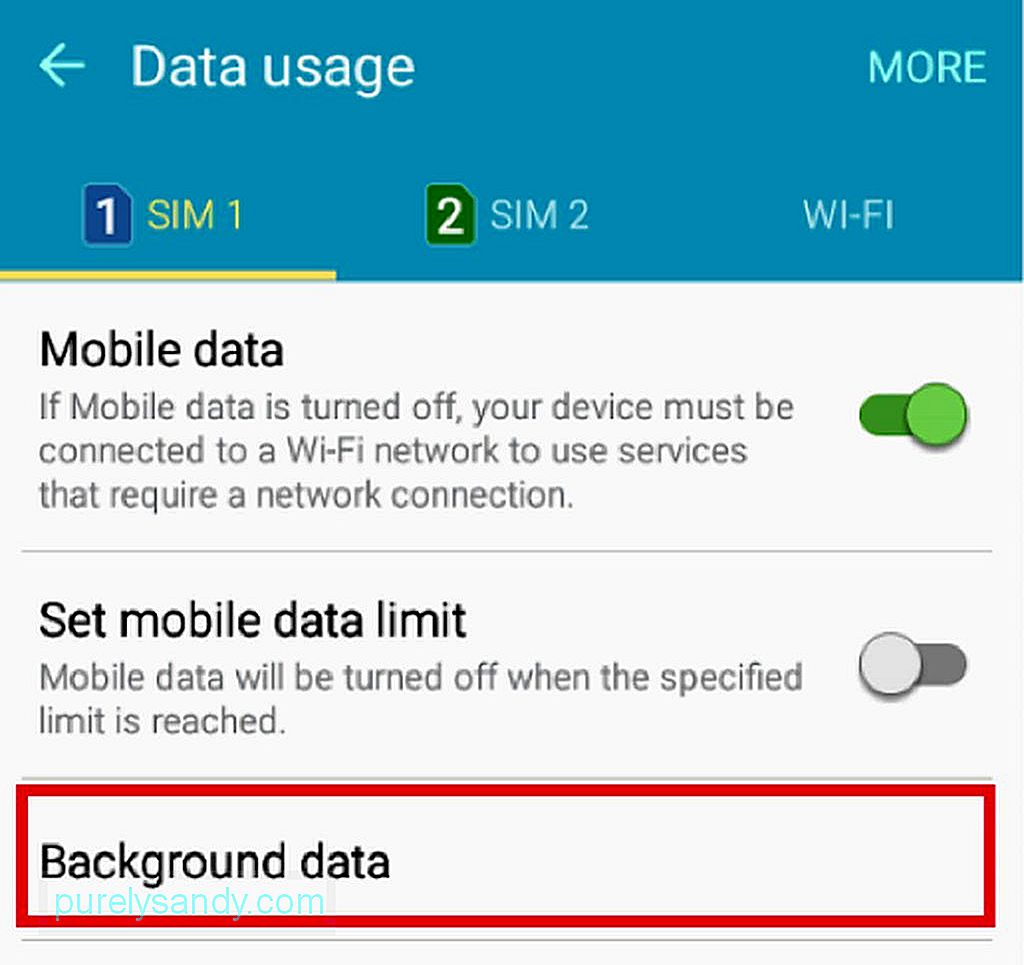
- Se lo llevará a una página que enumera las aplicaciones que usan datos en segundo plano. Como se lee en la nota, simplemente deshabilite los interruptores de palanca junto a cada aplicación para la que desea restringir los datos de fondo.
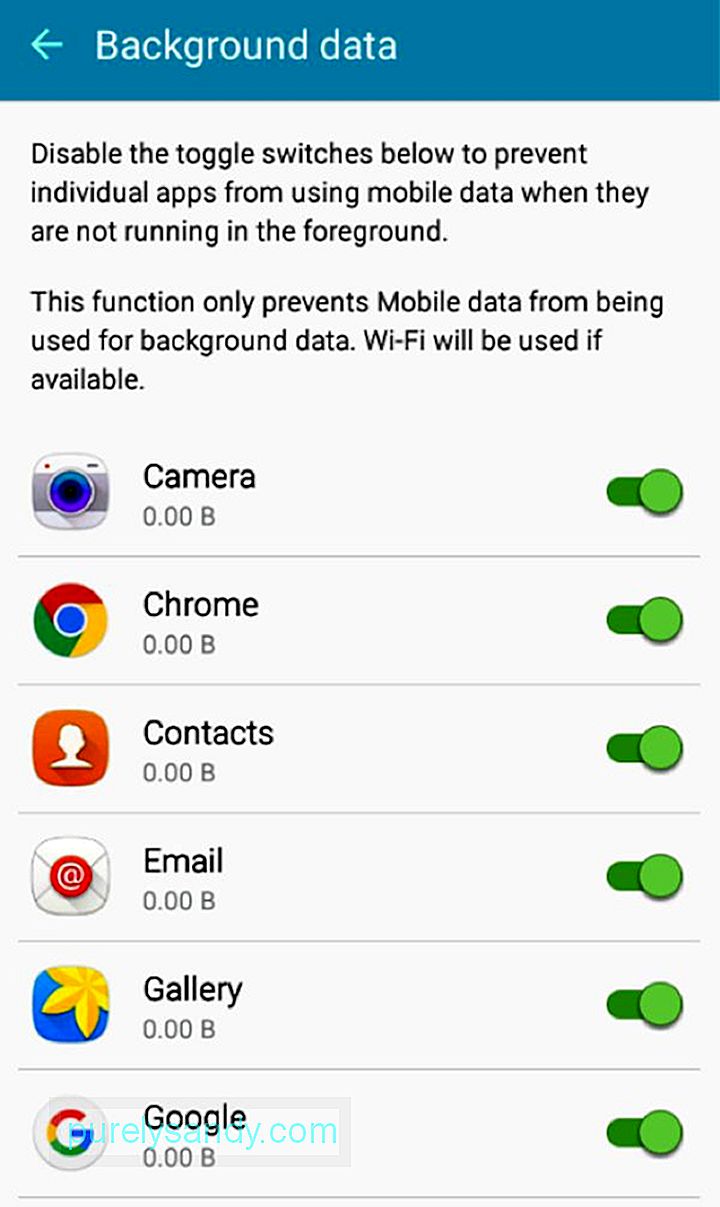
Entre los tres métodos, el último es el método en el que debe concentrarse si su objetivo principal es restringir el uso de datos móviles para aplicaciones individuales.
Uso de una aplicación de bloqueo de Internet de tercerosSi los métodos anteriores no parecen ser adecuados para usted o para usted solo desea obtener más información sobre otras opciones, lo tenemos cubierto. Una aplicación bastante sencilla que puede usar para restringir el uso de datos en aplicaciones individuales es NetGuard, que está disponible en Google Play Store y no requiere rootear su dispositivo.
NetGuard ofrece formas avanzadas pero sencillas de bloquear el acceso a Internet. Le permite personalizar la configuración de bloqueo de Internet: las aplicaciones y direcciones web se pueden permitir o denegar individualmente los datos móviles y la conexión WiFi. Para comenzar, descargue e instale NetGuard en su dispositivo y luego haga lo siguiente:
- Después de la instalación, inicie la aplicación. La interfaz principal le mostrará una lista de aplicaciones y programas en su Android que se conecta a Internet.
- Seleccione una aplicación, particularmente una para la que desea restringir el uso de datos.
- Se le darán tres opciones: Permitir Wi-Fi cuando la pantalla está encendida, Permitir móvil cuando la pantalla está encendida y Bloquear cuando está en roaming.
- Para este propósito, querrá dejar 'Permitir móvil cuando la pantalla está desactivada, para asegurarse de que la aplicación no consuma datos móviles incluso si está usando su dispositivo.
- Mientras tanto, deje marcada la opción "Bloquear en roaming" para evitar altos cargos por datos móviles cuando se encuentre fuera de su país y utilice servicios de roaming.
La invención de los datos móviles es definitivamente algo que puede agradecer a la tecnología, pero su uso debe controlarse para evitar gastos innecesarios. Además, si su dispositivo siempre intenta establecer una conexión a Internet, eventualmente se agotará. Para asegurarse de que su dispositivo esté siempre en óptimas condiciones, instale la herramienta de limpieza de Android. Esta aplicación elimina la basura de tu dispositivo y aumenta su RAM, además de extender la duración de la batería hasta dos horas, algo que podría resultar útil si usas datos móviles con frecuencia.
Video de Youtube: Cómo bloquear el uso de Internet en aplicaciones individuales de Android
09, 2025

